Aggiornato 2024 di aprile: smetti di ricevere messaggi di errore e rallenta il tuo sistema con il nostro strumento di ottimizzazione. Scaricalo ora su questo link
- Scarica e installa lo strumento di riparazione qui.
- Lascia che scansioni il tuo computer.
- Lo strumento sarà quindi ripara il tuo computer.
Presentazioni Google e Microsoft PowerPoint sono due dei programmi di presentazione più popolari oggi. Mentre molte persone lo diranno PowerPoint è migliore di Presentazioni Google, non dobbiamo dimenticare che PowerPoint ha circa 20 anni in più, quindi hanno avuto tutto il tempo per lavorare sul loro software! Inoltre, Google Slides è diventato molto popolare negli ultimi anni grazie alla sua integrazione nell'ecosistema gratuito di Google Drive.
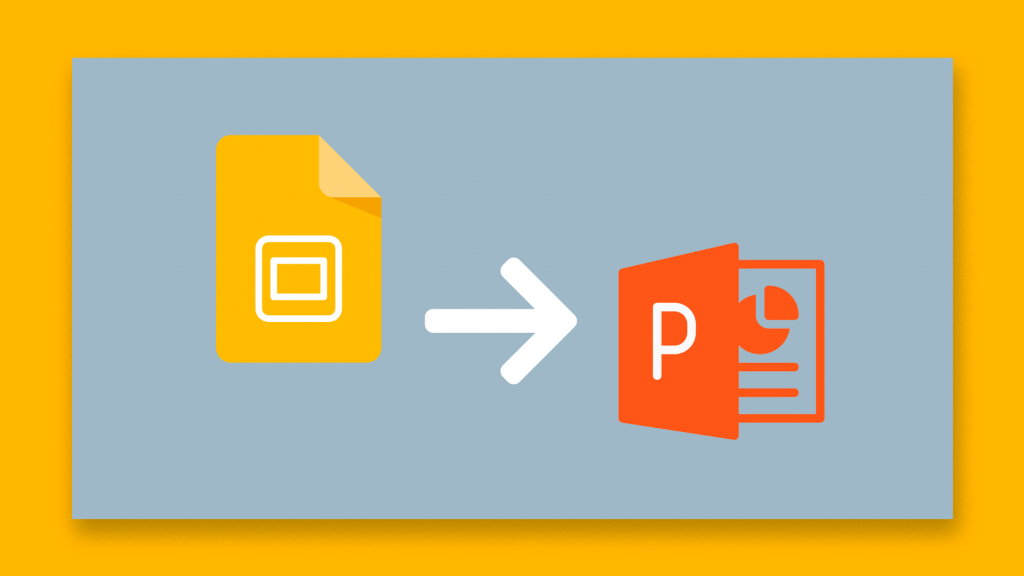
Sia che utilizzi regolarmente Presentazioni Google o Microsoft PowerPoint, è solo una questione di tempo prima che tu debba convertire uno di questi file nell'altro.
Se hai una presentazione PowerPoint che devi convertire in un set di Presentazioni Google, questo articolo è per te.
Se devi fare il contrario e salvare una presentazione di Presentazioni Google come presentazione di PowerPoint, è ancora più semplice. Scopri come farlo qui.
Conversione di Presentazioni Google in PowerPoint

Per convertire manualmente la diapositiva di Google in PowerPoint, segui questi passaggi:
- Apri il tuo browser web e accedi al tuo Google Drive.
- Trova il file che desideri convertire e aprilo. Puoi farlo utilizzando la funzione di ricerca di Google Drive.
- Dopo aver aperto Google Drive, fai clic su File> Scarica come> Microsoft PowerPoint (.pptx)
- Il tuo browser web scarica il file e voilà, la tua diapositiva di Google ora è un file PowerPoint.
Aggiornamento di aprile 2024:
Ora puoi prevenire i problemi del PC utilizzando questo strumento, ad esempio proteggendoti dalla perdita di file e dal malware. Inoltre è un ottimo modo per ottimizzare il computer per le massime prestazioni. Il programma corregge facilmente gli errori comuni che potrebbero verificarsi sui sistemi Windows, senza bisogno di ore di risoluzione dei problemi quando hai la soluzione perfetta a portata di mano:
- Passo 1: Scarica PC Repair & Optimizer Tool (Windows 10, 8, 7, XP, Vista - Certificato Microsoft Gold).
- Passaggio 2: fare clic su "Avvio scansione"Per trovare problemi di registro di Windows che potrebbero causare problemi al PC.
- Passaggio 3: fare clic su "Ripara tutto"Per risolvere tutti i problemi.
Come convertire PowerPoint in formato Presentazioni Google
Puoi utilizzare diversi metodi per convertire il tuo file PowerPoint in diapositive Google. I primi due metodi di cui parlerò in questo tutorial riguardano la conversione dell'intero file PowerPoint. Il terzo metodo consiste nel convertire solo poche diapositive di PowerPoint.
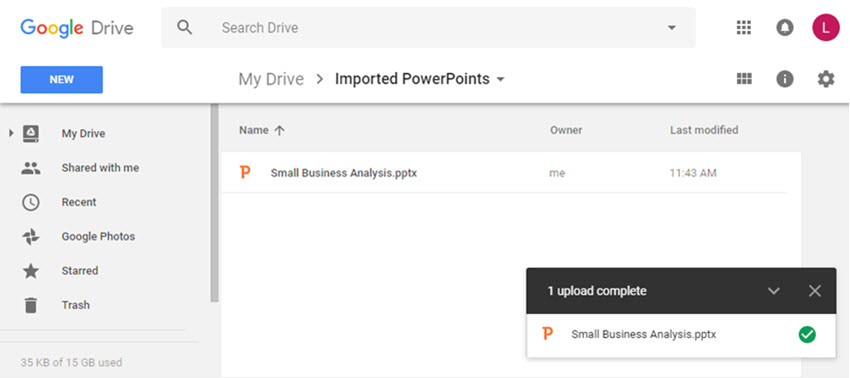
- Accedi al tuo Google drive conto.
- Hai due opzioni: (1) Puoi fare clic con il pulsante destro del mouse sulla tela grigia oppure (2) Puoi semplicemente trascinare e rilasciare il tuo file PowerPoint nella cartella principale di Google Drive o in qualsiasi altra cartella di tua scelta.
- Una volta scaricato con successo il file, vedrai un messaggio di conferma nell'angolo in basso a destra del tuo browser. Il tuo file verrà anche elencato nella tua cartella Google Drive.
- Fare doppio clic sul file PowerPoint. Vedrai la schermata qui sotto. Fai clic su Apri con, quindi su Presentazioni Google.
- Google eseguirà ora il processo di conversione e creerà un nuovo file di Presentazioni Google dal tuo file PowerPoint.
- Dopo pochi secondi sarai in grado di accedere al tuo nuovo file di Presentazioni Google, ma tieni presente che il nome del file è ancora .pptx. Per evitare confusione, ti consiglio di modificare e rimuovere .pptx nel nome del file.
- Ora puoi modificare il tuo nuovo file di Presentazioni Google proprio come qualsiasi altro file in questo formato!
Conclusione
Come hai imparato, non è difficile convertire una presentazione di Presentazioni Google in un altro formato. Puoi passare facilmente da Presentazioni Google a PowerPoint o a un altro formato.
La possibilità di esportare Presentazioni Google in altri formati significa che puoi utilizzarlo per creare presentazioni compatibili con altri strumenti. È utile se lavori in un team in cui non tutti hanno un account Google. Può anche essere utile se il tuo cliente ti chiede di inviare il tuo lavoro in un formato specifico.
La facilità d'uso, il basso costo e la ricca funzionalità di Presentazioni Google lo rendono una scelta eccellente per il software di presentazione.
https://sites.google.com/a/temple.edu/googleapps1/tip-of-the-day/april30-exportagooglepresentation
Suggerimento esperto: Questo strumento di riparazione esegue la scansione dei repository e sostituisce i file corrotti o mancanti se nessuno di questi metodi ha funzionato. Funziona bene nella maggior parte dei casi in cui il problema è dovuto alla corruzione del sistema. Questo strumento ottimizzerà anche il tuo sistema per massimizzare le prestazioni. Può essere scaricato da Cliccando qui

CCNA, Web Developer, PC Risoluzione dei problemi
Sono un appassionato di computer e un professionista IT praticante. Ho alle spalle anni di esperienza nella programmazione di computer, risoluzione dei problemi hardware e riparazione. Sono specializzato in sviluppo Web e progettazione di database. Ho anche una certificazione CCNA per la progettazione della rete e la risoluzione dei problemi.

